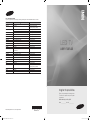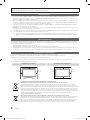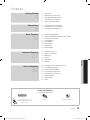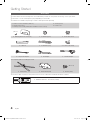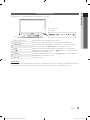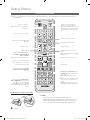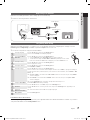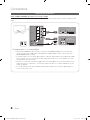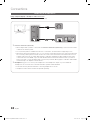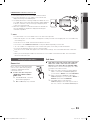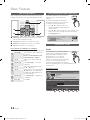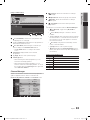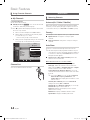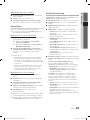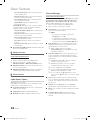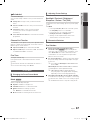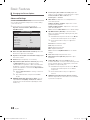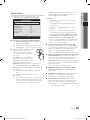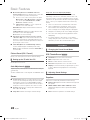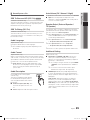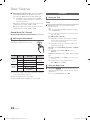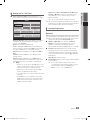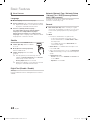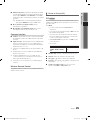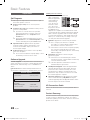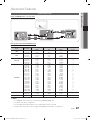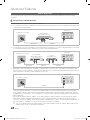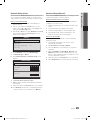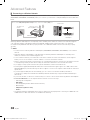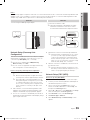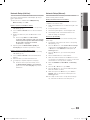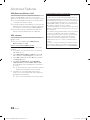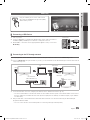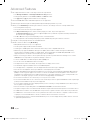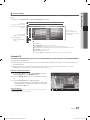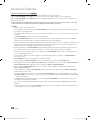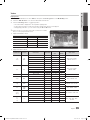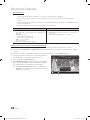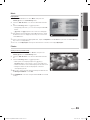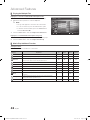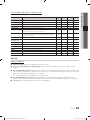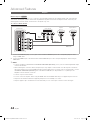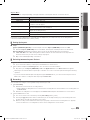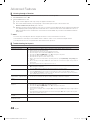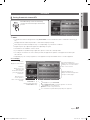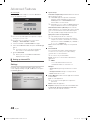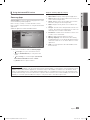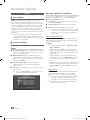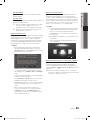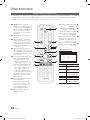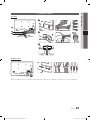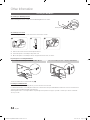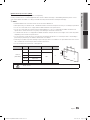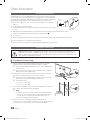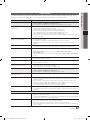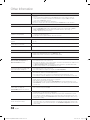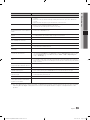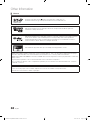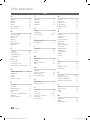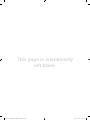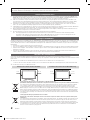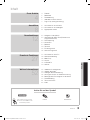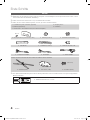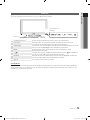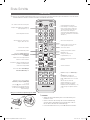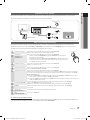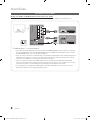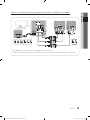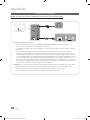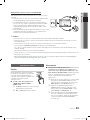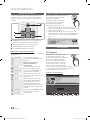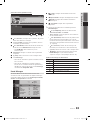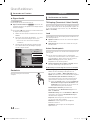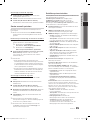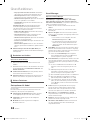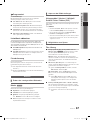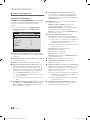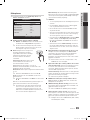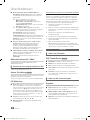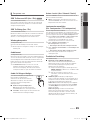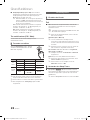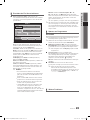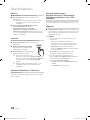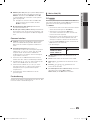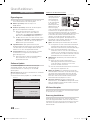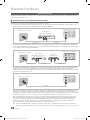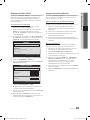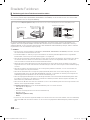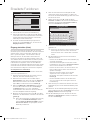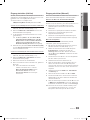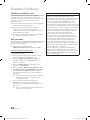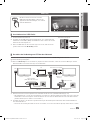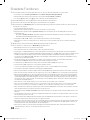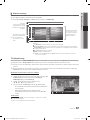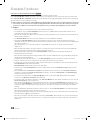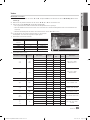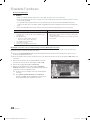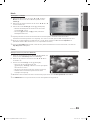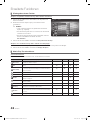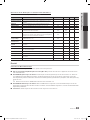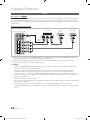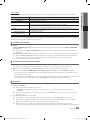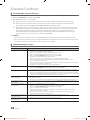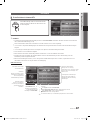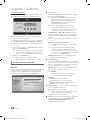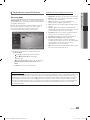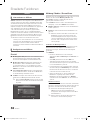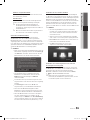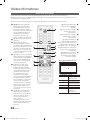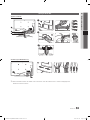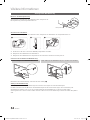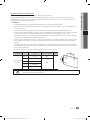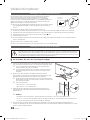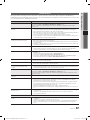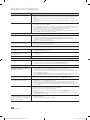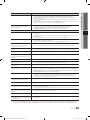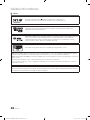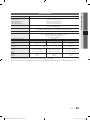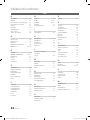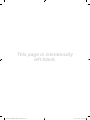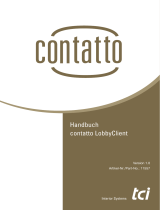Samsung UE40C6990VS Bedienungsanleitung
- Kategorie
- LCD-Fernseher
- Typ
- Bedienungsanleitung
Dieses Handbuch eignet sich auch für

Contact SAMSUNG WORLDWIDE
If you have any questions or comments relating to Samsung products, please contact the SAMSUNG customer care centre.
Country
Customer Care Centre
Web Site
AUSTRIA 0810 - SAMSUNG (7267864, € 0.07/min) www.samsung.com/at
BELGIUM 02-201-24-18 www.samsung.com/be (Dutch)
www.samsung.com/be_fr (French)
CZECH 800 - SAMSUNG (800-726786) www.samsung.com/cz
Samsung Zrt., česká organizační složka, Oasis Florenc, Sokolovská394/17, 180 00, Praha 8
DENMARK 70 70 19 70 www.samsung.com/dk
FINLAND 030 - 6227 515 www.samsung.com/
FRANCE 01 48 63 00 00 www.samsung.com/fr
GERMANY 01805 - SAMSUNG (726-7864 € 0,14/Min) www.samsung.de
HUNGARY 06-80-SAMSUNG (726-7864) www.samsung.com/hu
ITALIA 800-SAMSUNG (726-7864) www.samsung.com/it
LUXEMBURG 261 03 710 www.samsung.com/lu
NETHERLANDS 0900-SAMSUNG (0900-7267864) (€ 0,10/Min) www.samsung.com/nl
NORWAY 815-56 480 www.samsung.com/no
POLAND 0 801 1SAMSUNG (172678)
022-607-93-33
www.samsung.com/pl
PORTUGAL 80820-SAMSUNG (726-7864) www.samsung.com/pt
SLOVAKIA 0800-SAMSUNG (726-7864) www.samsung.com/sk
SPAIN 902 - 1 - SAMSUNG (902 172 678) www.samsung.com/es
SWEDEN 0771 726 7864 (SAMSUNG) www.samsung.com/se
TURKEY 444 77 11 www.samsung.com/tr
U.K 0845 SAMSUNG (7267864) www.samsung.com/uk
EIRE 0818 717100 www.samsung.com/ie
SWITZERLAND 0848 - SAMSUNG (7267864, CHF 0.08/min) www.samsung.com/ch
www.samsung.com/ch_fr/(French)
LITHUANIA 8-800-77777 www.samsung.com/lt
LATVIA 8000-7267 www.samsung.com/lv
ESTONIA 800-7267 www.samsung.com/ee
© 2010 Samsung Electronics Co., Ltd. All rights reserved.
BN68-02843C-00
LED TV
user manual
imagine the possibilities
Thank you for purchasing this Samsung product.
To receive more complete service, please register
your product at
www.samsung.com/register
Model _____________ Serial No. _____________
[UC6900-ZG]BN68-02843C-00L02.indb 1 2010-07-06 오전 10:49:08
Seite wird geladen ...
Seite wird geladen ...
Seite wird geladen ...
Seite wird geladen ...
Seite wird geladen ...
Seite wird geladen ...
Seite wird geladen ...

9
English
02 Connections
Using a Component (up to 1080p) or Audio/Video (480i only) Cable and Scart Cable
Available devices: DVD, Blu-ray player, cable box, STB satellite receiver, VCR
✎
In Ext. mode, DTV Out supports MPEG SD Video and Audio only.
✎
To obtain the best picture quality, the Component connection is recommended over the A/V connection.
P
P
PR PB Y
COMPONENT OUT
VIDEO OUTAUDIO OUT
R-AUDIO-L
AUDIO OUT
R-AUDIO-L
EXT
R
G
B
W R
Y
W R
Y
W
R
W
R
R
G
B
R
B
G
Y
WRWR
VCR / DVD
VCR
DVD /
Blu-ray player
Red
Red
White
White
YellowRed Blue Green
[UC6900-ZG]BN68-02843C-00L02.indb 9 2010-07-06 오전 10:49:15
Seite wird geladen ...
Seite wird geladen ...
Seite wird geladen ...
Seite wird geladen ...
Seite wird geladen ...
Seite wird geladen ...
Seite wird geladen ...
Seite wird geladen ...
Seite wird geladen ...
Seite wird geladen ...
Seite wird geladen ...
Seite wird geladen ...
Seite wird geladen ...
Seite wird geladen ...
Seite wird geladen ...
Seite wird geladen ...
Seite wird geladen ...

27
English
04 Advanced Features
Advanced Features
Connecting to a PC
Using an HDMI/DVI Cable / a D-sub Cable
Display Modes (D-Sub and HDMI/DVI Input)
Optimal resolution is 1920 X 1080 @ 60 Hz.
Mode Resolution
Horizontal Frequency
(KHz)
Vertical Frequency
(Hz)
Pixel Clock Frequency
(MHz)
Sync Polarity
(H / V)
IBM
640 x 350
720 x 400
31.469
31.469
70.086
70.087
25.175
28.322
+/-
-/+
MAC
640 x 480
832 x 624
1152 x 870
35.000
49.726
68.681
66.667
74.551
75.062
30.240
57.284
100.000
-/-
-/-
-/-
VESA CVT
720 x 576
1152 x 864
1280 x 720
1280 x 960
35.910
53.783
56.456
75.231
59.950
59.959
74.777
74.857
32.750
81.750
95.750
130.000
-/+
-/+
-/+
-/+
VESA DMT
640 x 480
640 x 480
640 x 480
800 x 600
800 x 600
800 x 600
1024 x 768
1024 x 768
1024 x 768
1152 x 864
1280 x 1024
1280 x 1024
1280 x 720
1280 x 800
1280 x 800
1280 x 960
1360 x 768
1440 x 900
1440 x 900
1600 x 1200
1680 x 1050
31.469
37.861
37.500
37.879
48.077
46.875
48.363
56.476
60.023
67.500
63.981
79.976
45.000
49.702
62.795
60.000
47.712
55.935
70.635
75.000
65.290
59.940
72.809
75.000
60.317
72.188
75.000
60.004
70.069
75.029
75.000
60.020
75.025
60.000
59.810
74.934
60.000
60.015
59.887
74.984
60.000
59.954
25.175
31.500
31.500
40.000
50.000
49.500
65.000
75.000
78.750
108.000
108.000
135.000
74.250
83.500
106.500
108.000
85.500
106.500
136.750
162.000
146.250
-/-
-/-
-/-
+/+
+/+
+/+
-/-
-/-
+/+
+/+
+/+
+/+
+/+
-/+
-/+
+/+
+/+
-/+
-/+
+/+
-/+
VESA GTF
1280 x 720
1280 x 1024
52.500
74.620
70.000
70.000
89.040
128.943
-/+
-/-
VESA DMT / DTV CEA
1920 x 1080p 67.500 60.000 148.500 +/+
✎
NOTE
x
For HDMI/DVI cable connection, you must use the HDMI IN 1(DVI) jack.
x
The interlace mode is not supported.
x
The set might operate abnormally if a non-standard video format is selected.
x
Separate and Composite modes are supported. SOG(Sync On Green) is not supported.
PC IN
AUDIO OUT
AUDIO OUT
PC OUT
DVI OUT
[UC6900-ZG]BN68-02843C-00L02.indb 27 2010-07-06 오전 10:49:26
Seite wird geladen ...
Seite wird geladen ...
Seite wird geladen ...
Seite wird geladen ...
Seite wird geladen ...
Seite wird geladen ...
Seite wird geladen ...
Seite wird geladen ...
Seite wird geladen ...
Seite wird geladen ...
Seite wird geladen ...

39
English
04 Advanced Features
Videos
Playing Video
1. Press the ◄ or ► button to select Videos, then press the ENTER
button in the Media Play menu.
2. Press the ◄/►/▲/▼ button to select the desired file in the file list.
3. Press the ENTER
button or
(Play) button.
– The selected file is displayed on the top with its playing time.
– If video time information is unknown, play time and progress bar are not displayed.
– During playing the video, you can search using the ◄ and ► button.
✎
In this mode, you can enjoy movie clips contained on a Game,
but you cannot play the Game itself.
y Supported Subtitle Formats
Name File extension Format
MPEG-4 time-based text .ttxt XML
SAMI .smi HTML
SubRip .srt string-based
SubViewer .sub string-based
Micro DVD .sub or .txt string-based
y Supported Video Formats
File Extension Container Video Codec Resolution
Frame rate
(fps)
Bit rate
(Mbps)
Audio Codec
*.avi
*.mkv
AVI
MKV
Divx 3.11 / 4.x / 5.1 / 6.0 1920x1080 6 ~ 30 8
MP3 / AC3 / LPCM /
ADPCM / DTS Core
XviD 1920x1080 6 ~ 30 8
H.264 BP / MP / HP 1920x1080 6 ~ 30 25
MPEG4 SP / ASP 1920x1080 6 ~ 30 8
Motion JPEG 800x600 6 ~ 30 8
*.asf ASF
Divx 3.11 / 4.x / 5.1 / 6.0 1920x1080 6 ~ 30 8
MP3 / AC3 / LPCM /
ADPCM / WMA
XviD 1920x1080 6 ~ 30 8
H.264 BP / MP / HP 1920x1080 6 ~ 30 25
MPEG4 SP / ASP 1920x1080 6 ~ 30 8
Motion JPEG 800x600 6 ~ 30 8
*.wmv ASF Window Media Video v9 1920x1080 6 ~ 30 25 WMA
*.mp4 MP4
H.264 BP / MP / HP 1920x1080 6 ~ 30 25
MP3 / ADPCM / AACMPEG4 SP / ASP 1920x1080 6 ~ 30 8
XVID 1920x1080 6 ~ 30 8
*.3gp 3GPP
H.264 BP / MP / HP 1920x1080 6 ~ 30 25
ADPCM / AAC / HE-AAC
MPEG4 SP / ASP 1920x1080 6 ~ 30 8
*.vro
VRO
VOB
MPEG1 1920x1080 24 / 25 / 30 30
AC3 / MPEG / LPCM
MPEG2 1920x1080 24 / 25 / 30 30
*.mpg
*.mpeg
PS
MPEG1 1920x1080 24 / 25 / 30 30
AC3 / MPEG / LPCM / AACMPEG2 1920x1080 24 / 25 / 30 30
H.264 1920x1080 6 ~ 30 25
*.ts
*.tp
*.trp
TS
MPEG2 1920x1080 24 / 25 / 30 30
AC3 / AAC / MP3 / DD+ /
HE-AAC
H.264 1920x1080 6 ~ 30 25
VC1 1920x1080 6 ~ 30 25
Movie 01.avi
00:04:03 / 00:07:38 1/1
SUM
Chaptering
Jump
Tools
Return
[UC6900-ZG]BN68-02843C-00L02.indb 39 2010-07-06 오전 10:49:37
Seite wird geladen ...
Seite wird geladen ...
Seite wird geladen ...
Seite wird geladen ...
Seite wird geladen ...
Seite wird geladen ...
Seite wird geladen ...
Seite wird geladen ...
Seite wird geladen ...
Seite wird geladen ...
Seite wird geladen ...
Seite wird geladen ...
Seite wird geladen ...
Seite wird geladen ...
Seite wird geladen ...
Seite wird geladen ...
Seite wird geladen ...
Seite wird geladen ...
Seite wird geladen ...
Seite wird geladen ...
Seite wird geladen ...
Seite wird geladen ...
Seite wird geladen ...

This page is intentionally
left blank.
[UC6900-ZG]BN68-02843C-00L02.indb 63 2010-07-06 오전 10:49:53

2
Deutsch
Die Abbildungen und Illustrationen in diesem Handbuch dienen nur zur Information und können vom tatsächlichen Aussehen
des Geräts abweichen. Änderungen an Ausführung und technischen Daten vorbehalten.
Hinweis zu Digitalfernsehen
1. Die Funktionalitäten für Digitalfernsehen (DVB) stehen nur in Ländern/Regionen zur Verfügung, in denen digitale terrestrische DVB-T-Signale (MPEG2 und
MPEG4 AVC) gesendet werden oder in denen Sie Zugang zu einem kompatiblen Kabelfernsehdienst mit DVB-C (MPEG2 und MPEG4 AAC) haben können.
Fragen Sie Ihren örtlichen Händler, wenn Sie Informationen über die Verfügbarkeit von DVB-T oder DVB-C in Ihrer Gegend benötigen.
2. DVB-T ist der Standard des europäischen DVB-Konsortiums für die terrestrische Versorgung mit digitalem terrestrischem Fernsehen, und DVB-C ist das
Konsortium für die Versorgung mit digitalem Kabelfernsehen. Allerdings werden manche Unterscheidungsmerkmale wie EPG (Electric Programme Guide),
VOD (Video On Demand) usw. in dieser Spezifikation nicht berücksichtigt. Deshalb können sie zum jetzigen Zeitpunkt noch nicht eingesetzt werden.
3. Zwar hält dieses Fernsehgerät die aktuellen Standards der DVB-T- und DVB-C-Spezifikationen [Version August 2008] ein, aber es kann nicht garantiert
werden, dass die Kompatibilität mit zukünftigen digitalen terrestrischen DVB-T und DBV-C-Signalen gewahrt bleibt.
4. In Abhängigkeit von den Ländern/Regionen, in denen dieses Fernsehgerät eingesetzt wird, verlangen manche Kabelfernsehanbieter zusätzliche Gebühren für
solch einen Dienst, und möglicherweise wird verlangt, dass Sie den Vertragsbedingungen des Unternehmens zustimmen.
5. Manche Digitalfernsehfunktionen sind in einigen Ländern oder Regionen möglicherweise nicht verfügbar, und DVB-C-Signale kann das Gerät bei manchen
Kabelfernsehanbietern möglicherweise nicht fehlerfrei verarbeiten.
6. Für weitere Informationen setzen Sie sich bitte mit dem Samsung-Kundendienstzentrum in Verbindung.
✎
Die Empfangsqualität des Fernsehgeräts kann durch Unterschiede bei den Sendeverfahren in verschiedenen Ländern beeinträchtigt werden.
Kontrollieren Sie die Leistung des Fernsehgeräts bei Ihrem örtlichen SAMSUNG-Händler oder wenden Sie sich an das Samsung-Callcenter um
festzustellen, ob sich die Empfangsqualität durch Ändern der Fernseheinstellungen verbessern lässt.
Warnung bei Standbildern
Vermeiden Sie die Anzeige von Standbildern (wie z.B. JPEG-Bilddateien) oder Standbildelementen (wie z.B. Senderlogos, Panorama- oder 4:3-Bilder, Aktien- oder
Laufschriften mit Nachrichten am unteren Bildschirmrand usw.) auf dem Bildschirm. Durch lang anhaltende Anzeige von Standbildern kann es zu Schattenbildern
auf dem LED-Bildschirm kommen, wodurch die Bildqualität beeinträchtigt wird. Um die Gefahr dieses Effekts zu vermindern, befolgen Sie bitte die nachfolgenden
Empfehlungen:
• Vermeiden Sie es, für lange Zeit denselben Fernsehsender anzuzeigen.
• Versuchen Sie, Abbildungen immer als Vollbild anzuzeigen. Verwenden Sie das Bildformatmenü des Fernsehgeräts, um die beste Anzeigemöglichkeit zu finden.
• Reduzieren Sie die Helligkeits- und Kontrastwerte soweit wie möglich, um immer noch die gewünschte Bildqualität zu erreichen. Zu hohe Werte können das
Ausbrennen beschleunigen.
• Verwenden Sie regelmäßig alle Funktionen Ihres Fernsehgeräts, die dazu dienen, das Einbrennen von Bildern und das Ausbrennen des Bildschirms zu
reduzieren. Weitere Informationen hierzu finden Sie in den entsprechenden Abschnitten des Benutzerhandbuchs.
Absichern des Aufstellbereichs
Halten Sie die erforderlichen Abstände zwischen dem Gerät und anderen Objekten (z.B. Wänden) ein, um ausreichende Lüftung sicherzustellen.
Wenn Sie dies nicht tun, besteht die Gefahr, dass aufgrund eines Anstiegs der Temperatur im Innern des Geräts ein Brand ausbricht oder andere Probleme mit dem
Gerät auftreten.
✎
Wenn Sie einen Standfuß oder eine Wandhalterung einsetzen, verwenden Sie ausschließlich Teile von Samsung Electronics.
x
Wenn Sie Teile eines anderen Herstellers verwenden, kann es zu Problemen mit dem Gerät oder zu Verletzungen kommen, weil das Gerät herunterfällt.
✎
Das Aussehen kann sich je nach Gerät unterscheiden.
Aufstellen des Geräts mit dem Standfuß Installation des Geräts mit der Wandhalterung
Ordnungsgemäße Entsorgung dieses Geräts (Elektro- und Elektronik-Altgeräte)
(Anwendbar in der Europäischen Union und anderen europäischen Staaten mit Systemen zur getrennten Sammlung von Wertstoffen)
Diese Kennzeichnung auf dem Gerät, dem Zubehör oder der Dokumentation bedeutet, dass das Gerät sowie das elektronische Zubehör
(z.B. Ladegerät, Headset, USB-Kabel) am Ende ihrer Lebensdauer nicht im normalen Hausmüll entsorgt werden dürfen. Entsorgen
Sie diese Geräte bitte getrennt von anderen Abfällen, um der Umwelt bzw. der menschlichen Gesundheit nicht durch unkontrollierte
Müllbeseitigung zu schaden. Recyceln Sie das Gerät, um die nachhaltige Wiederverwertung von stofflichen Ressourcen zu fördern. Private
Nutzer sollten den Händler, bei dem das Produkt gekauft wurde, oder die zuständigen Behörden kontaktieren, um in Erfahrung zu bringen,
wie sie das Gerät auf umweltfreundliche Weise recyceln können. Gewerbliche Benutzer wenden sich an ihren Lieferanten und überprüfen
die Konditionen Ihres Kaufvertrags. Dieses Gerät und seine elektronischen Zubehörteile dürfen nicht zusammen mit anderem Gewerbemüll
entsorgt werden.
Ordnungsgemäße Entsorgung der Batterien dieses Produkts
(Anzuwenden in den Ländern der Europäischen Union und anderen europäischen Ländern mit einem separaten Sammelsystem
für Batterien)
Diese Kennzeichnung auf der Batterie, dem Handbuch oder der Verpackung bedeutet, dass die Batterie am Ende ihrer Lebensdauer nicht
im normalen Hausmüll entsorgt werden darf. Die Kennzeichnung mit den chemischen Symbolen für Hg, Cd oder Pb bedeutet, dass die
Batterie Quecksilber, Cadmium oder Blei in Mengen enthält, die die Grenzwerte der EU-Direktive 2006/66 übersteigen. Wenn Batterien
nicht ordnungsgemäß entsorgt werden, können diese Substanzen die Gesundheit von Menschen oder die Umwelt gefährden. Zum Schutz
der natürlichen Ressourcen und zur Förderung der Wiederverwertung von Materialien trennen Sie die Batterien von anderem Müll und
führen Sie sie Ihrem örtlichen Recyclingsystem zu.
10 cm
10 cm
10 cm
10 cm
10 cm
10 cm
10 cm
[UC6900-ZG]BN68-02843C-00L02.indb 2 2010-07-06 오전 10:49:53

3
DEUTSCH
Deutsch
Inhalt
Erste Schritte
4
4 Zubehör
5 Bedienfeld
6 Fernbedienung
7 Verbinden mit einer Antenne
7 Plug & Play (Anfangseinstellung)
Anschlüsse
8
8 Anschließen an ein AV-Gerät
10 Anschließen an ein Audiogerät
11 Signalquellen wählen
Grundfunktionen
12
12 Navigieren in den Menüs
12 Verwenden der INFO Taste (Elektronische
Programmzeitschrift)
12 Fernsehplanung
14 Kanalmenü
17 Bildmenü
20 Tonmenü
22 Einstellungsmenü
26 Unterstützungsmenü
Erweiterte Funktionen
27
27 Anschließen an einen PC
28 Netzwerkverbindung
35 Media Play
44 Anynet+
47 Internet@TV
50 AllShare
Weitere Informationen
52
52 Videotext für Analogkanäle
53 Verlegen der Kabel
54 Anbringen der Wandhalterung
56 Kensington-Schloss als Diebstahlsicherung
56 Befestigen des Fernsehgeräts an der Wand
57 Fehlerbehebung
61 Technische Daten
62 Index
Achten Sie auf das Symbol!
Diese Funktion können Sie durch
Drücken der Taste TOOLS auf der
Fernbedienung aufrufen.
Hinweis Zielwahltaste
TOOLS
[UC6900-ZG]BN68-02843C-00L02.indb 3 2010-07-06 오전 10:49:54

4
Deutsch
Erste Schritte
Zubehör
✎
Überprüfen Sie die Verpackung Ihres LED-Fernsehgeräts auf Vollständigkeit. Falls Komponenten fehlen sollten, setzen
Sie sich bitte mit Ihrem Händler in Verbindung.
✎
Farbe und Form der Teile können sich je nach Modell unterscheiden.
✎
Kabel, die nicht zum Paketinhalt gehören, können gesondert erworben werden.
y Fernbedienung und 2 Batterien (Typ AAA)
y Bedienungsanleitung
y Garantiekarte / Sicherheitshinweise (nicht überall verfügbar)
y Reinigungstuch
y Netzkabel
y Montagehalterung & Schraube (1 Stk.) y Haltering (4 Stück) y Standfuß mit Kabelhalter
y Kabelbinder y Kabelhalter (3 Stück) y Klammer mit Netzcoder
y Komponentenadapter y AV-Adapter y SCART-Adapte
Weitere Informationen finden Sie im Installationshandbuch für den Standfuß.
y Standfuß (1 Stk.) y Leitschiene (1 Stk.) y Schrauben (9 Stk.)
✎
Die optimale Kabelverbindung ist bei diesem Gerät gewährleistet, wenn Sie Kabel mit den nachfolgend angegebenen
Maßen verwenden.
y Maximaler Durchmesser - 14mm
(M4 X L8)
(M4 X L8)
[UC6900-ZG]BN68-02843C-00L02.indb 4 2010-07-06 오전 10:49:56

5
01 Erste Schritte
Deutsch
Bedienfeld
✎
Form und Farbe des Geräts können sich je nach Modell unterscheiden.
Fernbedienungssensor Richten Sie die Fernbedienung auf diesen Sensor am Fernsehgerät.
Netzanzeige Beim Einschalten des Fernsehgeräts blinkt die Netzleuchte kurz und erlischt
anschließend. Im Standbymodus leuchtet die Anzeige permanent.
SOURCE
Schaltet zwischen allen verfügbaren Signalquellen um. Im Bildschirmmenü können Sie
diese Taste wie die ENTER
auf der Fernbedienung verwenden.
MENU Drücken Sie diese Taste, um die Funktionen des Fernsehgeräts in einem
Bildschirmmenü anzuzeigen.
Einstellen der Lautstärke. Im Bildschirmmenü können Sie die
-Schaltflächen
wie die Tasten ◄ und ► auf der Fernbedienung verwenden.
Wechseln des Kanals. Im Bildschirmmenü können Sie die
-Schaltflächen
wie die Tasten ▼ und ▲ auf der Fernbedienung verwenden.
(Netz)
Ein- und Ausschalten des Fernsehgeräts.
Standby-Modus
Der Standby-Modus ist nicht für längere Phasen der Abwesenheit gedacht (z.B. wenn Sie verreist sind). Eine kleine Menge
Strom wird auch dann noch verbraucht, wenn das Gerät mit dem Netzschalter ausgeschaltet wurde. Es ist am besten, das
Netzkabel aus der Steckdose zu ziehen.
Fernbedienungssensor
Lautsprecher
Netzanzeige
[UC6900-ZG]BN68-02843C-00L02.indb 5 2010-07-06 오전 10:49:56

6
Erste Schritte
Deutsch
CH LIST
MUTE
POWER
SOURCE
PRE-CH
MENU
TOOLS
RETURN
AD
P.SIZE
SUBT.
DUAL
EXIT
INFO
TTX/MIX
A B C D
INTERNET
MEDIA.P
CONTENT
GUIDE
ON/OFF
f-g
@ T V
Fernbedienung
✎
Dies ist eine spezielle Fernbedienung für Personen mit eingeschränktem Sehvermögen. Die Netztaste sowie die Tasten
zum Einstellen des Senders und der Lautstärke sind in Braille beschriftet.
Einlegen von Batterien (Batteriegröße: AAA)
✎
HINWEIS
x
Setzen Sie die Fernbedienung bis zu einer Entfernung von
maximal 7 m ein.
x
Helles Licht kann die Leistung der auf der Fernbedienung
verschlechtern. Vermeiden Sie Leuchtstoffröhren oder ein
Neonschild in der Nähe der Fernbedienung.
x
Form und Farbe können sich je nach Modell unterscheiden.
Ein- und Ausschalten des Fernsehgeräts.
Anzeigen und Auswählen aller verfügbaren
Videosignalquellen (s. 11).
Hiermit wird die Beleuchtung der
Fernbedienung ein- und ausgeschaltet.
Wenn sie eingeschaltet ist, werden die
Tasten beim Drücken kurz beleuchtet.
(Wenn Sie die Fernbedienung mit
angeschalteter Hintergrundbeleuchtung
verwenden, verkürzt dies die Lebensdauer
der Batterie.)
Zurück zum vorherigen Kanal.
Drücken Sie diese Taste, um den Ton
vorübergehend auszuschalten.
Wechseln des Kanals.
Anzeigen der Senderlisten auf dem
Bildschirm (s. 14).
Anzeigen des elektronischen
Programmführers (s. 12).
Anzeigen von Informationen auf dem
Bildschirm
Schließen des Menüs.
Direkter Zugriff auf die Kanäle.
Einstellen der Lautstärke.
Alternativ wählen Sie “Videotext ein”,
“Doppel”, “Mix” oder “Aus”.
Das OSD-Menü wird geöffnet.
Hiermit können Sie häufig verwendete
Funktionen schnell auswählen.
Anzeigen der Inhalte anzeigen mit
TV-Programm, Internet@TV, Media Play
und AllShare.
Zurück zum vorherigen Menü.
Auswählen von Optionen im Bildschirmmenü
und Ändern von Menüwerten.
Tasten in den Menüs Kanal-Manager,
Internet@TV, Media Play usw.
Verwenden Sie diese Tasten im Modus
Media Play und Anynet+ (HDMI-CEC)
(s. 35, 44).
(Die Taste
dient auch zum Steuern
von Aufnahmen auf Samsung-Rekordern,
die über Anynet+(HDMI-CEC), Timeshift
und PVR verfügen.)
MEDIA.P: Anzeigen von Media Play (s.
35).
INTERNET@TV: Verbindung zu
verschiedenen Internetdiensten (s. 47).
DUAL
-
: Auswählen eines Ton effekts
(s. 22).
AD: Ein- und Ausschalten der
Audiobeschreibungen (s. 21). Diese
Funktion ist nicht überall verfügbar.
P.SIZE: Auswählen des Bildformats (s. 19).
SUBT.: Anzeigen der digitalen Untertitel
(s. 24).
[UC6900-ZG]BN68-02843C-00L02.indb 6 2010-07-06 오전 10:49:57

7
01 Erste Schritte
Deutsch
Verbinden mit einer Antenne
Wenn das Fernsehgerät zum ersten Mal eingeschaltet wird, werden automatisch die Grundeinstellungen vorgenommen.
✎
Voreinstellung: Anschließen ans Stromnetz und an die Fernsehantenne.
Plug & Play (Anfangseinstellung)
Wenn das Fernsehgerät erstmals eingeschaltet wird, helfen eine Reihe aufeinanderfolgender Abfragen beim Durchführen der
Grundeinstellungen. Drücken Sie auf POWER. Plug & Play ist nur verfügbar, wenn die Eingang squelle auf TV eingestellt ist.
✎
Um zum vorherigen Schritt zurückzukehren, drücken Sie die rote Taste.
1
Auswählen der Sprache
Drücken Sie die Taste ▲ oder ▼, und drücken Sie dann auf die ENTER
.
Wählen Sie die gewünschte Sprache des Bildschirmmenüs(OSD)
P
POWER
2
Auswählen von
Shop-Demo oder
Privatgebrauch
Drücken Sie die Taste ◄ oder ►, und drücken Sie dann auf die ENTER
.
• Wählen Sie den Modus Privatgebrauch. Der Modus Shop-Demo ist für den Betrieb in
Einzelhandelsgeschäften bestimmt.
• Zurückstellen des Geräts von Shop-Demo auf Privatgebrauch (Standard): Drücken Sie die
Lautstärketaste am Fernsehgerät. Wenn das Menü Lautstärke angezeigt wird, halten Sie die
Taste MENU 5 Sekunden lang gedrückt.
3
Wählen eines Landes
Drücken Sie die Taste ▲ oder ▼, und drücken Sie dann auf die ENTER
.
Wählen Sie das gewünschte Land.
4
Auswählen einer Antenne
Drücken Sie die Taste ▲ oder ▼, und drücken Sie dann auf die ENTER
.
Wählen Sie Terrestrisch, Kabel oder Satellit.
5
Auswählen eines Senders.
Drücken Sie die Taste ▲ oder ▼, und drücken Sie dann auf die ENTER
.
Wählen Sie einen Sendertyp zum Speichern aus. Wenn Sie den Sendertyp auf Kabel einstellen, können Sie den Sendern
im nächsten Schritt einen Zahlenwert (Senderfrequenzen) zuweisen. Weitere Informationen hierzu finden Sie unter Kanal →
Autom. Senderspeich. (s. 14).
✎
Wenn zuerst Terrestrisch oder Cable gewählt werden: Nachdem alle Terrestrisch oder Kanal-Kanäle gespeichert
wurden, wird der Schritt zum Speichern der Satellit Kanäle angezeigt.
✎
Wenn zuerst Satellit gewählt wird: Nachdem alle Satellit -Kanäle gespeichert wurden, wird der Schritt zum Speichern
der Air oder Cable-Kanäle angezeigt.
✎
Zum Unterbrechen des Speichervorgangs zu einem beliebigen Zeitpunkt drücken Sie die ENTER
.
6
Einstellen des Uhrmodus Stellen Sie den Uhrmodus automatisch oder manuell ein.
Wählen Sie durch Drücken der Tasten ▲ oder ▼ die Option Auto, und drücken Sie dann die ENTER
.
7
Zeitzone
Wählen Sie Ihre Zeitzone durch Drücken der Tasten ▲ oder ▼, und drücken Sie dann die Taste ENTER
.
(je nach Land)
8
Anzeigen des
HD-Anschlussplan.
Die Verbindungsmethode für optimale HD-Bildqualität wird angezeigt.
9
Gute
Fernsehunterhaltung!
Drücken Sie auf ENTER
.
So setzen Sie diese Funktion zurück
Wählen Sie Einstell. - Plug & Play (Anfangseinstellung). Geben Sie nun Ihre vierstellige PIN ein. Die Standard-PIN lautet “0-0-
0-0”. Wenn Sie die PIN ändern möchten, verwenden Sie die Funktion PIN ändern.
Kabel
ANT OUT
ANT 2 IN
(
SATELLITE
)
ANT 1 IN
(
AIR / CABLE
)
VHF/UHF-Antenne
Satellitenantenne
oder
Kabel
Netzanschluss
[UC6900-ZG]BN68-02843C-00L02.indb 7 2010-07-06 오전 10:49:57

8
Deutsch
Anschlüsse
Anschließen an ein AV-Gerät
Mit Hilfe eines HDMI oder HDMI/DVI-Kabels: HD-Anschluss (max. 1080p)
Verfügbare Geräte: DVD, Blu-ray-Player, HD-Kabelreceiver, HD-Satellitenreceiver, Kabelreceiver, Satellitenreceiver
✎
HDMI IN 1(DVI), 2, 3, 4, PC/DVI AUDIO IN
x
Eine Verbindung über HDMI/DVI-Kabel kann nur über den HDMI IN 1(DVI)-Anschluss erfolgen. Verwenden
Sie ein DVI/HDMI-Kabel oder einen DVI/HDMI-Adapter (DVI auf HDMI) für den DVI-Kabelanschluss und die
PC/DVI AUDIO IN-Anschlüsse für die Audioverbindung.
x
Wenn ein externes Gerät wie ein DVD-/Blu-Ray-Player/Kabelreceiver/Satellitenreceiver mit Untertsützung für
HDMI-Versionen älter als 1,3 angeschlossen wird, funktioniert das Fernsehgerät möglicherweise nicht wie
erwartet (z.B. kein Bild/kein Ton/störendes Flackern/falsche Farben).
x
Wenn nach dem Anschließen eines HDMI-Kabels keine Tonausgabe erfolgt, überprüfen Sie die HDMI-
Version des externen Geräts. Wenn Sie vermuten, dass die Version älter als 1,4 ist, wenden Sie sich an den
Lieferanten des Geräts, um die HDMI-Version zu bestätigen und ein Upgrade anzufordern.
x
Es wird empfohlen, ein zertifiziertes HDMI-Kabel zu erwerben. Andernfalls kann es passieren, dass der
Bildschirm leer bleibt oder ein Verbindungsfehler auftritt.
HDMI OUT
DVI OUT
R-AUDIO-L
AUDIO OUT
W
R
PC IN
PC IN
DVD /
Blu-ray-Player
DVD /
Blu-ray-Player
Rot Weiß
[UC6900-ZG]BN68-02843C-00L02.indb 8 2010-07-06 오전 10:49:58

9
Deutsch
02 Anschlüsse
Verwenden von Komponentenkabeln (bis 1080p), Audio/Video-Kabeln (nur 480i)Kabel oder Scartkabeln
Verfügbare Geräte: DVD-Player, Blu-ray-Player, Kabelreceiver, Satellitenreceiver, Videorekorder
✎
Im Ext. Modus unterstützt DTV Out nur MPEG SD-Video und -Audio.
✎
Um die beste Bildqualität zu erhalten, wird einen Komponentenverbindung über den A/V-Anschluss empfohlen.
P
P
PR PB Y
COMPONENT OUT
VIDEO OUTAUDIO OUT
R-AUDIO-L
AUDIO OUT
R-AUDIO-L
EXT
R
G
B
W R
Y
W R
Y
W
R
W
R
R
G
B
R
B
G
Y
WRWR
VCR / DVD
VCR
DVD /
Blu-ray player
Weiß GelbeRot Blau Grün
Rot
Rot
Weiß
[UC6900-ZG]BN68-02843C-00L02.indb 9 2010-07-06 오전 10:49:58

10
Deutsch
Anschlüsse
Anschließen an ein Audiogerät
Mit Hilfe des optischen Anschlusses (digital) oder des Anschlusses für das Kopfhörerkabel
Verfügbare Geräte: Digital-Audiosystem, Verstärker, DVD-Heimkino
✎
DIGITAL AUDIO OUT (OPTICAL)
x
Wenn ein Digital Audio-System mit dem DIGITAL AUDIO OUT (OPTICAL)-Anschluss verbunden ist,
reduzieren Sie die Lautstärke von Fernsehgerät und System.
x
5,1-Kanalton ist möglich, wenn das Fernsehgerät an ein externes Gerät angeschlossen ist, das 5,1-Kanalton
unterstützt.
x
Wenn der Receiver (Heimkinosystem) angeschaltet ist, können Sie den Ton hören, der vom optischen
Ausgang des Fernsehgeräts zur Verfügung gestellt wird. Wenn das Fernsehgerät ein (terrestrisches) DTV-
Signal empfängt, überträgt das Fernsehgerät 5,1-Kanalton an den Receiver des Heimkinosystems. Wenn es
sich bei der Signalquelle um eine digitale Komponente wie beispielsweise einen DVD-Player/Blu-Ray-Player/
Kabel- / Satellitenreceiver (Set-Top-Box) handelt, der über HDMI an das Fernsehgerät angeschlossen ist,
kann der Receiver des Heimkinosystems nur Zweikanalton wiedergeben. Wenn Sie 5,1-Kanalton wünschen,
müssen Sie den digitalen Ausdioausgang am DVD-/Blu-Ray-Player / Kabel- / Satellitenreceiver (Set-Top-Box)
direkt an einen Verstärker oder ein Heimkinosystem anschließen.
✎
Kopfhörer
: Sie können Ihre Kopfhörer an den Kopfhörer-Ausgang Ihres Fernsehgeräts anschließen. Wenn
Kopfhörer angeschlossen sind, ist die Tonwiedergabe über die eingebauten Lautsprecher abgeschaltet.
x
Wenn Sie Kopfhörer an das Fernsehgerät anschließen, ist die Tonfunktion eingeschränkt.
x
Die Lautstärke der Kopfhörer und des Fernsehgeräts werden getrennt geregelt.
OPTICAL
Digital-Audiosystem
[UC6900-ZG]BN68-02843C-00L02.indb 10 2010-07-06 오전 10:49:59

11
Deutsch
02 Anschlüsse
Signalquellen wählen
Quellen
Hiermit wählen Sie, ob das Fernsehgerät
mit einem Fernsehsignal versorgt wird oder
an andere externe Signaleingänge wie
z.B. DVD- / Blu-Ray-Player / Kabelreceiver
/ Satellitenreceiver (Set-Top Box)
angeschlossen ist.
■ TV / Ext. / PC / AV / Komponenten
/ HDMI1/DVI / HDMI2 / HDMI3 /
HDMI4 / USB
✎
Bei Quellen werden die angeschlossenen
Signalquellen hervorgehoben.
✎
Ext. und PC bleiben immer aktiviert.
Name bearb.
■ Videorekorder / DVD / Kabelreceiver /
Satellitenreceiver / PVR-Receiver / AV-Receiver /
Spiel / Camcorder / PC / DVI PC / DVI-Geräte / TV /
IPTV / Blu-Ray / HD DVD / DMA: Vergeben Sie Namen
für die an die Eingangsbuchsen angeschlossenen
Geräte, um die Auswahl der Signalquelle zu
vereinfachen.
✎
Wenn ein PC mit einer Auflösung von 1920 x 1080
bei 60Hz mit dem HDMI IN 1(DVI)-Anschluss
verbunden wird, stellen Sie den Anschluss unter
Name bearb. auf den DVI PC-Modus ein.
✎
Wenn Sie ein HDMI/DVI-Kabel mit dem
HDMI IN 1(DVI)-Anschluss verbinden, stellen
Sie den Anschluss unter Name bearb. auf den
Modus DVI PC oder DVI-Geräte ein.
✎
Wenn ein HDMI-Kabel mit dem HDMI IN 1(DVI)-
Anschluss verbunden ist, wird möglicherweise
kein Ton ausgegeben. Stellen Sie die Verbindung
in diesem Fall über den PC/DVI AUDIO IN-
Anschluss her.
ANSCHLÜSSE COMMON INTERFACE-STECKPLATZ
Um Bezahlsender zu sehen, müssen Sie eine “CI” oder “CI+”-Karte
einsetzen.
y Wenn Sie keine “CI” oder „CI+”-Karte einsetzen, wird bei einigen
Kanälen die Meldung „Gestörtes Signal” angezeigt.
y Die Verbindungsinformationen mit Telefonnummer, Kennung
der „CI” oder „CI+”-Karte, Hostkennung und anderen Angaben
wird nach ungefähr 2 bis 3 Minuten angezeigt. Wenn eine
Fehlermeldung angezeigt wird, wenden Sie sich bitte an Ihren
Dienstanbieter.
y Wenn die Kanalinformationskonfiguration abgeschlossen ist, wird
die Meldung „Aktualisierung abgeschlossen” angezeigt. Dies
bedeutet, dass die Kanalliste aktualisiert ist.
✎
HINWEIS
x
Sie können die „CI” oder „CI+”-Karte bei einem der örtlichen Kabelnetzbetreiber erwerben.
x
Ziehen Sie die „CI” oder „CI+”-Karte vorsichtig mit den Händen heraus. Sie könnte beim Herunterfallen ansonsten
beschädigt werden.
x
Die Richtung, in der Sie die „CI” oder „CI+”-Karte einsetzen müssen, ist auf der Karte markiert.
x
Die Position des COMMON INTERFACE-Steckplatzes ist modellabhängig.
x
„CI” oder „CI+”-Karten werden in einigen Ländern und Regionen nicht unterstützt. Fragen Sie diesbezüglich Ihren
offiziellen Händler.
x
Bei Problemen wenden Sie sich an den Dienstanbieter.
x
Setzen Sie eine „CI“ oder „CI+“-Karte ein, die für die aktuellen Antenneneinstellungen geeignet ist. Andernfalls ist das
Bild gestört oder es fällt aus.
x
Wenn Sie über Satellit fernsehen, müssen Sie die „CI“ oder „CI+“-Karte für den terrestrischen und Kabelempfang
entfernen. Andernfalls ist das Bild gestört oder es fällt aus.
SOURCE
[UC6900-ZG]BN68-02843C-00L02.indb 11 2010-07-06 오전 10:50:00

12
Deutsch
Grundfunktionen
Navigieren in den Menüs
Vor dem ersten Einsatz des Fernsehgeräts führen Sie die
folgenden Schritte aus, um zu erfahren, wie Sie im Menü
navigieren und verschiedene Funktionen auswählen und
einstellen.
1 ENTER
/ Richtungstaste: Cursor bewegen und
Elemente auswählen. Einstellungen bestätigen.
2 Taste RETURN: Zurück zum vorherigen Menü.
3 Taste MENU: Bildschirmmenü anzeigen.
4 Taste EXIT: Bildschirmmenü schließen.
Bedienung des Bildschirmmenüs(OSD)
Die Zugriffsmethoden können in Abhängigkeit vom jeweiligen
Menü variieren.
1
MENU
Das Hauptmenü mit seinen
Optionen wird auf dem Bildschirm
angezeigt:
Bild, Ton, Kanal, Einstell.,
Eingang, Anwendung,
Unterstützung.
2
▲ / ▼
Wählen Sie durch Drücken der
Tasten ▲ oder ▼ ein Symbol.
3
ENTER
Drücken Sie die ENTER
, um
das Untermenü anzuzeigen.
4
▲ / ▼
Wählen Sie durch Drücken der
Tasten ▲ oder ▼ das gewünschte
Untermenü.
5
◄ / ►
Wählen Sie durch Drücken der
Tasten ◄ oder ► den Wert für
ein bestimmtes Element. Die
Methoden zum Anpassen der
Werte im Bildschirmmenü können in
Abhängigkeit vom jeweiligen Menü
variieren.
6
ENTER
Drücken Sie die ENTER
, um die
Konfiguraton abzuschließen.
7
EXIT
Drücken EXIT.
Verwenden der INFO Taste (Elektronische Programmzeitschrift)
Auf dem Bildschirm werden der aktuelle
Kanal und bestimmte Audio/Video-
Einstellungen angezeigt.
Die elektronische Programmführer
zeigt entsprechend der Sendezeit
für jeden Kanal tagesaktuelle
Fernsehprogramminformation an.
y Blättern Sie mit ◄, ►, um Informationen zu einem
gewünschten Programm anzuzeigen, während Sie einen
anderen Sender anzeigen.
y Blättern Sie mit ▲, ▼, um Informationen für andere
Kanäle anzuzeigen. Wenn Sie zum ausgewählten Sender
wechseln möchten, drücken Sie auf die ENTER
-
Taste.
DTV Air
15
DEF
18:00 ~ 6:00
Life On Venus Avenue
Unclassified
No Detaild Information
E
Fernsehplanung
TV-Programm
Die Informationen des elektronischen
Programmführers werden von den
Sendern zur Verfügung gestellt. Mit Hilfe
der von den Sendern zur Verfügung
gestellten Programmpläne können
Sie im Voraus Programme angeben,
die Sie sehen möchten, so dass das
Fernsehgerät zur angegebenen Zeit
automatisch zum Kanal des gewählten Programms wechselt.
Je nach Aktualität der Senderinformationen können
Programmplätze leer oder veraltet sein.
Verwenden der Kanalansicht
18:11 Do. 6 Jan.
Ansehen
Information
C
H LI
S
T
MUTE
P
O
WE
R
S
OURCE
PRE-C
H
TOO
L
S
AD
P
.SIZ
E
SU
BT.
DUA
L
INF
O
TTX
/
MI
X
A
B
C
D
INTERNET
M
EDIA.P
CO
NTEN
T
G
UIDE
O
N/
O
F
F
f
-
g
@
T
V
3
4
2
1
MENU
RETURN
EXIT
INFO
GUIDE
DTV Air 800 five
Home and Away
18:00 - 18:30
Drama
Dani is devastated when scott makes clear his views on marriage...
27
28
800
24
16
6
Discovery
DiscoveryH&L
five
price-drop.tv
QVC
R4DTT
American Chopper
Programmes resume at 06:00
Home and...
No Information
QVC Selection
No Information
Tine Team
Fiv...
18:00 - 19:00 19:00 - 20:00
)
Family Affairs
)
Dark Angel
800 five
Ansichts. +24 Std. CH-Modus Information
Seite
Ansehen
2:10 Di 1. Jun
TV-Programm
Kanalansicht - TV
1 2 3 4 5 6
Heute
[UC6900-ZG]BN68-02843C-00L02.indb 12 2010-07-06 오전 10:50:01

13
Deutsch
03 Grundfunktionen
Verwenden der Programmieransicht
1
Rot (Ansichts.): Anzeigen der Programme, die gerade
laufen oder demnächst anfangen.
2
Gelb (+24 Std.): Anzeigen der Programme, die nach
24 Stunden gesendet werden.
3
Blau (CH-Modus): Wählen Sie die Art der Kanäle aus,
die Sie im Fenster Kanalansicht anzeigen möchten.
– Der CH-Modus unterscheidet sich je nach
Antennensignal.
4 Information: Anzeigen von Details zum ausgewählten
Programm.
5
(Seite): Weiter zur nächsten oder vorherigen Seite.
6 Taste ENTER
– Wenn Sie ein laufende Programm auswählen, können
Sie es ansehen.
– Wenn Sie ein zukünftiges Programm auswählen,
können Sie es vormerken. Um die Programmierung
abzubrechen, drücken Sie erneut auf die ENTER
und wählen Sie Programm. abbr..
Kanal-Manager
Mit diesem Menü können Sie Favoriten löschen oder
einstellen und den Programmführer für digitale Sendungen
verwenden. Wählen Sie im Fenster Sender, Eigene Kanäle,
Satellit oder Vorgemerkt einen Sender.
■ Sender: Anzeigen der Senderliste anhand des
Sendertyps.
■
Eigene Kanäle: Anzeigen der Gruppe des Senders.
■
Satellit: Anzeigen der Senderliste anhand des
Satellitensignals.
■
Scheduled: Anzeigen aller vorgemerkten
Programme.
✎
Verwenden der Farbtasten in Verbindung mit dem
Kanal-Manager
x
Rot (TV-Empfang): Wählen Sie abwechselnd
Terrestrisch, Kabel oder Satellit.
x
B
Grün (Zoom): Hiermit vergrößern oder verkleinern
Sie die Sendernummer.
x
Gelb (Auswählen): Markieren Sie die gewünschten
Kanäle und drücken Sie die gelbe Taste, um alle
markierten Kanäle zugleich einzustellen. Links neben
dem Namen der gewählten Kanäle wird das Zeichen
angezeigt.
x
Blau (Sortieren): Ändern der Sortierung in der
Kanalliste (nach Kanalnamen oder Kanalnummer).
x
(Seite): Weiter zur nächsten oder vorherigen Seite.
x
(Extras): Hiermit zeigen Sie das Optionsmenü
Kanal-Manager an. (Der Inhalt des Menüs
“Optionen” hängt von der jeweiligen Situation ab.)
Symbole zur Anzeige des Kanalstatus
Symbole Vorgang
Ein analoger Kanal.
Ein ausgewählter Sender.
Ein Kanal, der als Favorit eingestellt ist.
Ein Programm, das gerade gesendet wird.
Ein gesperrter Kanal.
Ein vorgemerktes Programm.
c 1 1futech
2 * 24ore.tv
15 abc1
3 BBC World
23 bid-up.tv
33 Boonerang
32 Cartoon Nwk
5 Class News
4 Coming Soon
27 Discovery
Satellit TV-Empfang
B
Zoom Auswählen Sortieren Seite
Extras
Sender
Alle
TV
Radio
Daten/And.
Kostenlos
Verschlüsselt
Gefunden
DTV Air 800 five
Family Affairs
18:00 - 18:30
Drama
Tanya confesses all to a stunned Babs. Conrad is anxious to hear...
18:30
19:15
)
Family Affairs
)
Dark Angel
800
800
five
five
800 five
Ansichts. Information
Abbr.
2:10 Di 1. Jun
TV-Programm
Programmieransicht
1 4 6
Heute
Heute
[UC6900-ZG]BN68-02843C-00L02.indb 13 2010-07-06 오전 10:50:03

14
Deutsch
Grundfunktionen
Verwenden von Favoriten
Eigene Kanäle
(im Kanal-Manager)
Hiermit zeigen Sie alle Favoritenkanäle an.
■ Eigene Kanäle bearbeiten
: Sie können die
gewählten Sender zu der gewünschten Gruppe eigener
Sender hinzufügen.
✎
Das Symbol „
” wird angezeigt, und der Sender wird
als Eigene Kanäle festgelegt.
1. Wählen Sie einen Kanal und drücken Sie die Taste
TOOLS.
2. Sie können einen Kanal der Gruppen 1, 2, 3 und 4
der eigenen Kanäle hinzufügen oder löschen.
x
Sie können eine oder mehrere Gruppen
auswählen.
3. Nachdem Sie die Einstellungen geändert haben,
kann die Senderliste für jede Gruppe angezeigt
werden in Eigene Kanäle.
Senderliste
Sie können alle gesuchten Kanäle
anzeigen.
Kanalmenü
Zurücksetzen von Kanälen
TV-Empfang (Terrestrisch / Kabel / Satellit)
Ehe Ihr Fernseher beginnen kann, die verfügbaren Kanäle zu
speichern, müssen Sie die Art der Signalquelle angeben, die
an das Fernsehgerät angeschlossen ist (z.B.: Terrestrisch,
Kabel oder Satellit).
Land
Der Eingabefenster für die PIN wird geöffnet. Geben Sie nun
Ihre vierstellige PIN ein.
■ Digitaler Sender: Sie können das Land für die digitalen
Sender ändern.
■ Analogsender: Sie können das Land für die analogen
Sender ändern.
Autom. Senderspeich.
Automatisches Suchen nach einem Kanal und Speichern im
Fernsehgerät.
✎
Die automatisch zugewiesenen Programmplätze
entsprechen unter Umständen nicht den gewünschten
Programmplätzen. Wenn ein Kanal mit der Funktion
Kindersicherung gesperrt wurde, wird das
Eingabefenster für die PIN geöffnet.
■ Antennentyp (Terrestrisch / Kabel / Satellit): Wählen
Sie einen Antennentyp zum Speichern aus.
Bei Einstellung von Antennentyp auf Terrestrisch oder Kabel:
■ Sendertyp (Digital und Analog / Digital / Analog):
Wählen Sie einen Sendertyp zum Speichern aus.
Bei Auswahl von Kabel → Digital und Analog oder
Digital: Wert für die Suche nach Kabelkanälen eingeben.
Suchlaufmodus (Voll / Netzwerk / Schnell): Das
Fernsehgerät durchsucht automatisch alle Kanäle mit
aktiven Sendern und speichert sie im Fernsehgerät.
✎
Wenn Sie Schnell wählen, können Sie Netzwerk,
Netzwerkkennung, Frequenz, Modulation und
Symbolrate durch Drücken der Taste auf der auf
der Fernbedienung manuell einstellen.
Netzwerk (Auto / Manuell): Auswählen der
Einstellmethode für die Netzwerkkennung zwischen
Auto oder Manuell.
Netzwerkkennung: Wenn das Netzwerk auf Manuell
eingestellt ist, können Sie die Netzwerkkennung mit
den Zifferntasten eingeben.
Frequenz: Hiermit zeigen Sie die Frequenz des Kanals
an. (Je nach Land unterschiedlich)
Modulation: Hiermit zeigen Sie die verfügbaren
Modulationswerte an.
Symbolrate: Hiermit zeigen Sie die verfügbaren
Symbolraten an.
CH LIST
c 1 1futech
2 * 24ore.tv
15 abc1
3 BBC World
23 bid-up.tv
33 Boonerang
32 Cartoon Nwk
5 Class News
4 Coming Soon
27 Discovery
Satellit TV-Empfang
B
Zoom Auswählen Sortieren Seite
Extras
Sender
Alle
TV
Radio
Daten/And.
Kostenlos
Verschlüsselt
Gefunden
Eigene Kanäle bearbeiten
Sperren
Timer-Aufnahme
Timer-Wdg.
Kanalnr. bearbeiten
Entfernen
[UC6900-ZG]BN68-02843C-00L02.indb 14 2010-07-06 오전 10:50:03
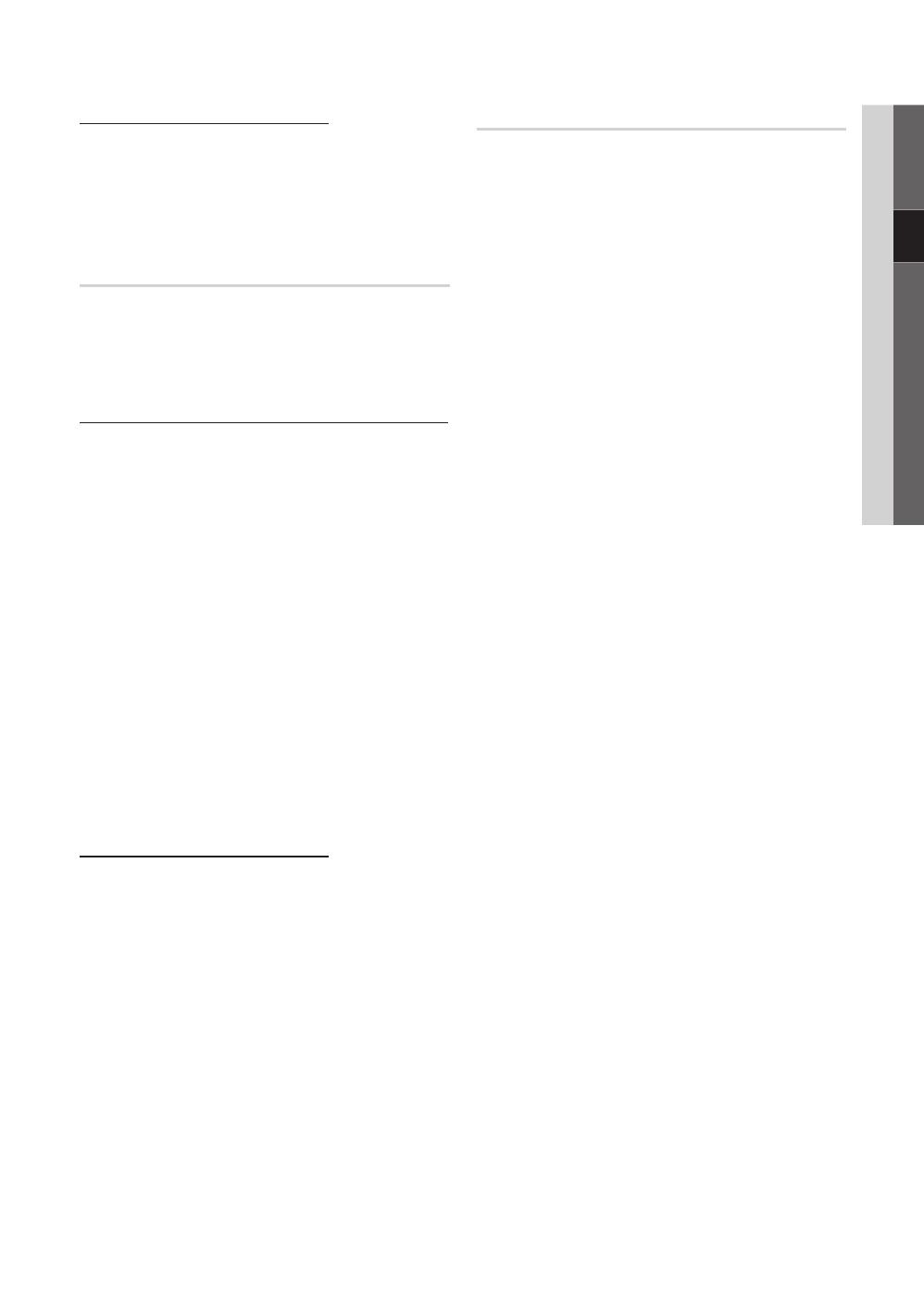
15
Deutsch
03 Grundfunktionen
Antennentyp ist auf Satellit eingestellt:
■ Sendertyp (Alle / TV / Radio): Wählen Sie einen
Sendertyp zum Speichern aus.
■ Satellit: Auswählen des Satelliten zum Durchsuchen.
■ Suchmodus (Alle Kanäle/ Nur freie Kanäle):
Auswählen des Suchmodus für den gewählten Satelliten.
Sender manuell speichern
Manuelles Suchen nach einem Kanal und Speichern im
Fernsehgerät.
✎
Wenn ein Kanal mit der Funktion Kindersicherung
gesperrt wurde, wird das Eingabefenster für die PIN
geöffnet.
Bei Einstellung von Antennentyp auf Terrestrisch oder Kabel:
■ Digitaler Sender: Nach Abschluss des Suchlaufs
werden die Kanäle in der Kanalliste aktualisiert.
✎
Bei Auswahl von TV-Empfang →
Terrestrisch : Kanal, Frequenz, Bandbreite
✎
Bei Auswahl von TV-Empfang →
Kabel : Frequenz, Modulation, Symbolrate
■ Analogsender (Programm, Fernsehnorm, Tonsystem,
Kanal, Suchen): Falls kein oder nur schlechter
Ton zu hören sein sollte, wählen Sie einen anderen
Audiostandard aus.
✎
Kanalmodus
x
P (Programm-Modus): Nach Abschluss der
Einstellungen sind die Sender lhrer Region unter den
Programmplätzen P0 bis maximal P99 gespeichert.
In diesem Modus können Sie Sender durch Eingabe
des Programmplatzes auswählen.
x
C (Terrestrische Kanäle) / S (Kabelkanäle): In diesen
beiden Modi können Sie Sender durch Eingabe der
Nummer anwählen, die dem terrestischen Sender
oder dem Kabelkanal zugeordnet ist.
Antennentyp ist auf Satellit eingestellt:
■ Satellit: Auswählen des Satelliten mit den Auf/Ab-
Tasten.
■ Transponder: Auswählen des Transponders mit den
Auf/Ab-Tasten.
■ Suchmodus (Alle Kanäle/ Nur freie Kanäle):
Auswählen der freien oder aller Kanäle zum Speichern.
■ Netzwerksuche (Deaktivieren / Aktivieren): Aktivieren/
Deaktivieren der Netzwerksuche mithilfe der Auf/Ab-
Tasten.
■ Signalqualität: Zeigen Sie den aktuellen Status des
Sendesignals an.
✎
Die Informationen zu den Satelliten und ihren
Transpondern hängen von den Sendebedingungen ab
und können sich jederzeit ändern.
✎
Nach Abschluss der Einstellungen wechseln Sie
zu Suchen, und drücken Sie die ENTER
. Der
Kanalsuchlauf wird gestartet.
Satellitensystem einrichten
Der Eingabefenster für die PIN wird geöffnet. Geben Sie nun
Ihre vierstellige PIN ein. Die Option
Satellitensystem einrichten ist verfügbar, wenn
TV-Empfang auf Satellit eingestellt ist. Ehe Sie
Autom. Senderspeich. ausführen, nehmen Sie die
Einstellungen unter Satellitensystem einrichten vor. Dann
wir die Kanalsuche normal durchgeführt.
■ Satellitenauswahl: Sie können die Satelliten für dieses
Fernsehgerät auswählen.
■ LNB-Versorgung (Ein / Aus): Aktivieren bzw.
Deaktivieren der Stromversorgung des LNB.
■ LNB-Einstellungen: Konfigurieren der Außenanlagen.
– Satellit: Auswählen des Satelliten für den Empfang
von Digitalsendungen.
– Transponder: Auswählen eines Transponders aus der
Liste oder Hinzufügen eines neuen Transponders.
– DiSEqC-Modus: Auswählen des DiSEqC-Modus für
das gewählte LNB.
– Unterste LNB-Frequenz: Einstellen einer niedrigeren
LNB-Frequenz.
– Oberste LNB-Frequenz: Einstellen einer höheren
LNB-Frequenz.
– Trägerton 22 kHz (Aus / Ein / Auto): Auswählen
eines Trägertons mit 22 kHz je nach LNB-Typ. Bei
einem universellen LNB wählen Sie Auto.
– Signalqualität: Zeigen Sie den aktuellen Status des
Sendesignals an.
■ Positionierereinstellungen: Konfigurieren des
Antennenpositionierers.
Positionierer (Ein / Aus): Aktivieren oder Deaktivieren
der Positionssteuerung.
Positioniertyp (USALS / DiSEqC 1.2): Umschalten
des Positionierertyps zwischen DiSEqC 1.2 und USALS
(Universal Satellite Automatic Location System).
– Längengrad: Einstellen des Längengrads für den
eigenen Standort.
– Breitengrad: Einstellen des Breitengrads für den
eigenen Standort.
– Längengrad für benutzerdefinierte Satelliten:
Einstellen des Längengrads für benutzerdefinierte
Satelliten.
Benutzermodus: Einstellen der Satellitenantenne auf die
Positionen der verschiedenen Satelliten. Wenn Sie die
aktuelle Position der Satellitenantenne für einen bestimmten
Satelliten speichern, kann die Satellitenantenne in die
definierte Position geschwenkt werden, wenn das Signal
dieses Satelliten gewünscht wird.
– Satellit: Auswählen des Satelliten, um dessen
Position einzustellen.
– Transponder: Auswählen eines Transponders für den
Signalempfang aus der Liste.
– Bewegungsmodus: Auswählen des
Bewegungsmodus: Schritte oder kontinuierlich.
– Schrittweite: Einstellen der Schrittweite für
die Antennendrehung in Winkelgrad. Die
Schrittweite können Sie nur einstellen, wenn der
Bewegungsmodus auf Schritt eingestellt ist.
[UC6900-ZG]BN68-02843C-00L02.indb 15 2010-07-06 오전 10:50:04

16
Deutsch
Grundfunktionen
– Zu gespeicherter Position wechseln: Schwenken
der Antenne zur gespeicherten Satellitenpositionen.
– Antennenposition: Einstellen und Speichern der
Antennenposition des gewählten Satelliten.
– Aktuelle Position speichern: Speichern der aktuellen
Position als gewähltes Positionierlimit.
– Signalqualität: Zeigen Sie den aktuellen Status des
Sendesignals an.
Installationsmodus: Einstellen der Begrenzungen
für den Bewegungsumfang der Satellitenantenne
oder Zurücksetzen der Position. Allgemein wird diese
Funktion vom Installateur verwendet.
– Endposition (Ost / West): Auswählen der Richtung
für die Positionierergrenze.
– Antennenposition: Einstellen und Speichern der
Antennenposition des gewählten Satelliten.
– Aktuelle Position speichern: Speichern der aktuellen
Position als Positionierergrenze.
– Position neu einstellen: Bewegen der Antenne in die
Bezugsposition.
– Neue Positionergrenze: Zulassen, dass die Antenne
über den gesamten Schwenkbereich gedreht werden
kann.
■ Alle Einstellungen zurücksetzen (OK / Abbr.): Die
Stelliteneinstellungen werden auf die Werkseinstellungen
zurückgesetzt.
Bearbeiten von Kanälen
Optionsmenü Kanal-Manager
(im Kanal-Manager)
1. Wählen Sie einen Kanal und drücken Sie die Taste
TOOLS.
2. Bearbeiten Sie den Namen oder die Nummer des Kanals
mit den Menübefehlen Sendernamen bearbeiten oder
Kanalnr. bearbeiten.
■ Sendernamen bearbeiten (nur Analogkanäle): Weisen
Sie einen Kanalnamen Ihrer Wahl zu.
■ Kanalnr. bearbeiten (nur Digitalkanäle): Bearbeiten Sie die
Nummer durch Drücken der gewünschten Zifferntasten.
Weitere Funktionen
Suchoptionen für Kabel
(je nach Land)
Einstellen weiterer Suchoptionen für die Kanalsuche im
Kabelnetz (z. B. Frequenz oder Symbolrate).
■ Startfrequenz / Stoppfrequenz: Einstellen der Start-
und Stoppfrequenz (je nach Land unterschiedlich)
■ Symbolrate: Hiermit zeigen Sie die verfügbaren
Symbolraten an.
■ Modulation: Hiermit zeigen Sie die verfügbaren
Modulationswerte an.
Kanal-Manager
Optionsmenü Kanal-Manager
Stellen Sie den Kanal mit den Menübefehlen im
Kanal-Manager ein (Sperren / Freigabe, Timer-Wdg.,
Timer-Aufnahme, Sortieren, Neu sortieren, Entfernen,
Alle wählen / Alle abwählen). Der Inhalt des Optionsmenüs
hängt vom jeweiligen Kanalstatus ab.
1. Wählen Sie einen Kanal und drücken Sie die Taste
TOOLS.
2. Wählen Sie eine Funktion aus, und ändern Sie deren
Einstellungen.
■ Sperren / Freigabe: Sie können einen Kanal sperren,
sodass er nicht ausgewählt und angezeigt werden kann.
✎
HINWEIS
x
Diese Funktion ist nur verfügbar, wenn die
Kindersicherung aktiviert ist Ein.
x
Der Eingabefenster für die PIN wird geöffnet.
Geben Sie die vierstellige Standard-PIN ein:
„0-0-0-0”. Ändern Sie die PIN mit der Option
PIN ändern.
■ Timer-Wdg.: Sie können einen Kanal einstellen, der bei
Erreichen einer bestimmten Zeit automatisch angezeigt
wird. Um diese Funktion verwenden zu können, müssen
Sie zuerst die aktuelle Uhrzeit einstellen.
✎
Wenn Sie im Kanal-Manager einen digitalen
Kanal gewählt haben und die Taste ► drücken,
wird das digitale Programm angezeigt.
■ Timer-Aufnahme (nur Digitalkanäle): Hiermit können Sie
ein Programm aufnehmen, das gerade gesendet wird,
oder die Aufnahme eines später gesendeten Programms
vormerken.
✎
Es muss ein USB-Gerät mit mindestens 4 GB
Speicher an das Fernsehgerät angeschlossen
sein.
✎
USB-Speichergeräte können erst dann für
Aufnahmen verwendet werden, nachdem der
Geräte-Leistungstest durchgeführt wurde.
✎
Bei einer USB-Festplatte mit mehr als 5400 U/min
✎
Bei einem USB-Stick (Typ USB 2.0 und SLC).
(Mindestkapazität des USB-Sticks von 2GB.)
✎
Um aufzunehmen, drücken Sie die Taste
(REC) auf der Fernbedienung. Drücken Sie die
Taste (REC) zweimal, um die Aufnahmedauer
einzustellen.
■ Sortieren (nur Analogkanäle): Mit diesem Vorgang
können Sie die Programmnummern gespeicherter
Sender ändern. Das ist möglicherweise nach dem
automatischen Speichern von Sendern erforderlich.
■ Neu sortieren (sofern TV-Empfang auf Satellit
eingestellt wurde): Sortieren des Kanal-Managers in
numerischer Reihenfolge.
■ Entfernen: Sie können Kanäle löschen, damit nur die
gewünschten Kanäle angezeigt werden.
■ Alle wählen / Alle abwählen: Wählen Sie alle Kanäle
aus oder deaktivieren Sie alle im Kanal-Manager
ausgewählten Kanäle.
[UC6900-ZG]BN68-02843C-00L02.indb 16 2010-07-06 오전 10:50:04
Seite wird geladen ...
Seite wird geladen ...
Seite wird geladen ...
Seite wird geladen ...
Seite wird geladen ...
Seite wird geladen ...
Seite wird geladen ...
Seite wird geladen ...
Seite wird geladen ...
Seite wird geladen ...
Seite wird geladen ...
Seite wird geladen ...
Seite wird geladen ...
Seite wird geladen ...
Seite wird geladen ...
Seite wird geladen ...
Seite wird geladen ...
Seite wird geladen ...
Seite wird geladen ...
Seite wird geladen ...
Seite wird geladen ...
Seite wird geladen ...
Seite wird geladen ...
Seite wird geladen ...
Seite wird geladen ...
Seite wird geladen ...
Seite wird geladen ...
Seite wird geladen ...
Seite wird geladen ...
Seite wird geladen ...
Seite wird geladen ...
Seite wird geladen ...
Seite wird geladen ...
Seite wird geladen ...
Seite wird geladen ...
Seite wird geladen ...
Seite wird geladen ...
Seite wird geladen ...
Seite wird geladen ...
Seite wird geladen ...
Seite wird geladen ...
Seite wird geladen ...
Seite wird geladen ...
Seite wird geladen ...
Seite wird geladen ...
Seite wird geladen ...
Seite wird geladen ...
-
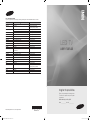 1
1
-
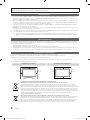 2
2
-
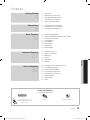 3
3
-
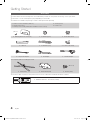 4
4
-
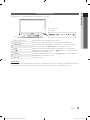 5
5
-
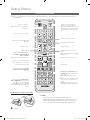 6
6
-
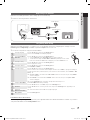 7
7
-
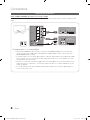 8
8
-
 9
9
-
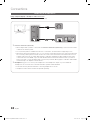 10
10
-
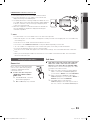 11
11
-
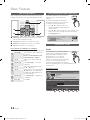 12
12
-
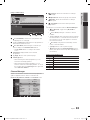 13
13
-
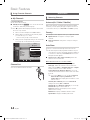 14
14
-
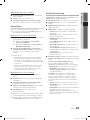 15
15
-
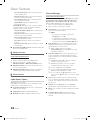 16
16
-
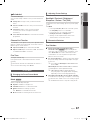 17
17
-
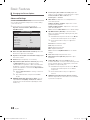 18
18
-
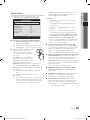 19
19
-
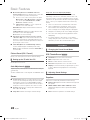 20
20
-
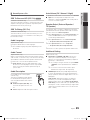 21
21
-
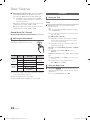 22
22
-
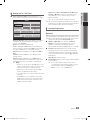 23
23
-
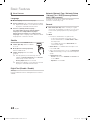 24
24
-
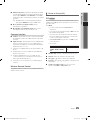 25
25
-
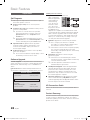 26
26
-
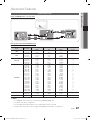 27
27
-
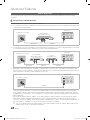 28
28
-
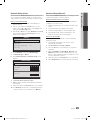 29
29
-
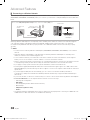 30
30
-
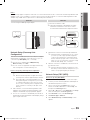 31
31
-
 32
32
-
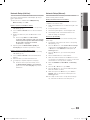 33
33
-
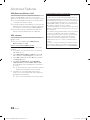 34
34
-
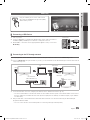 35
35
-
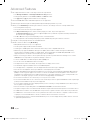 36
36
-
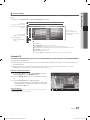 37
37
-
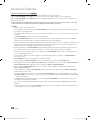 38
38
-
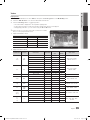 39
39
-
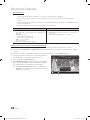 40
40
-
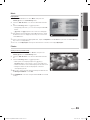 41
41
-
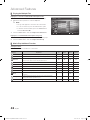 42
42
-
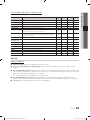 43
43
-
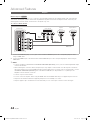 44
44
-
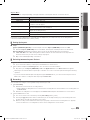 45
45
-
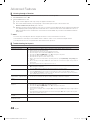 46
46
-
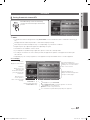 47
47
-
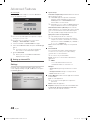 48
48
-
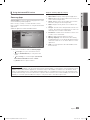 49
49
-
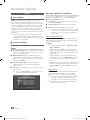 50
50
-
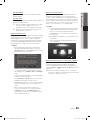 51
51
-
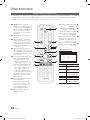 52
52
-
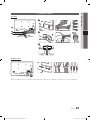 53
53
-
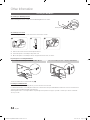 54
54
-
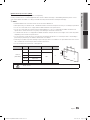 55
55
-
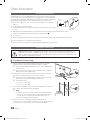 56
56
-
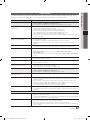 57
57
-
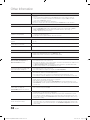 58
58
-
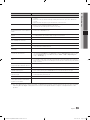 59
59
-
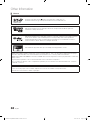 60
60
-
 61
61
-
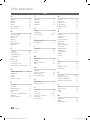 62
62
-
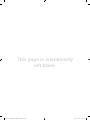 63
63
-
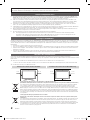 64
64
-
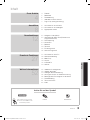 65
65
-
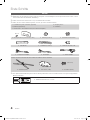 66
66
-
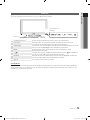 67
67
-
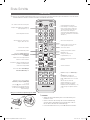 68
68
-
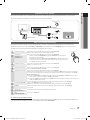 69
69
-
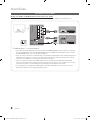 70
70
-
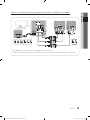 71
71
-
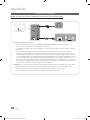 72
72
-
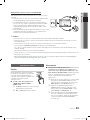 73
73
-
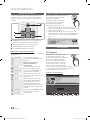 74
74
-
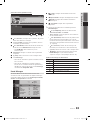 75
75
-
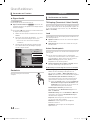 76
76
-
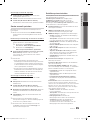 77
77
-
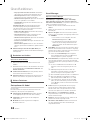 78
78
-
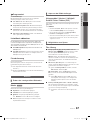 79
79
-
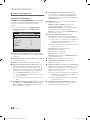 80
80
-
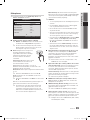 81
81
-
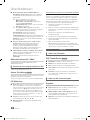 82
82
-
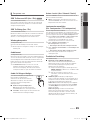 83
83
-
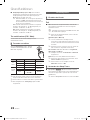 84
84
-
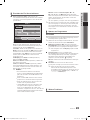 85
85
-
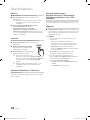 86
86
-
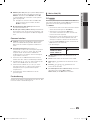 87
87
-
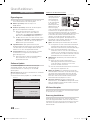 88
88
-
 89
89
-
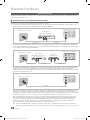 90
90
-
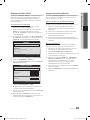 91
91
-
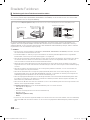 92
92
-
 93
93
-
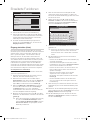 94
94
-
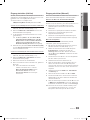 95
95
-
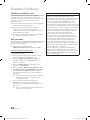 96
96
-
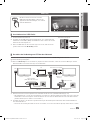 97
97
-
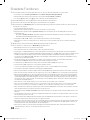 98
98
-
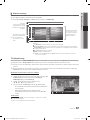 99
99
-
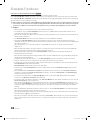 100
100
-
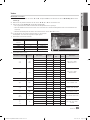 101
101
-
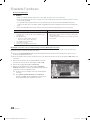 102
102
-
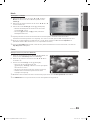 103
103
-
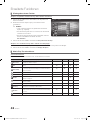 104
104
-
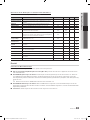 105
105
-
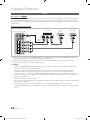 106
106
-
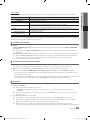 107
107
-
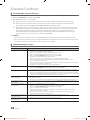 108
108
-
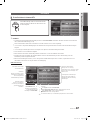 109
109
-
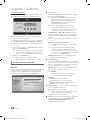 110
110
-
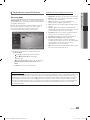 111
111
-
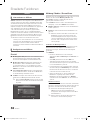 112
112
-
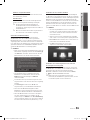 113
113
-
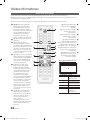 114
114
-
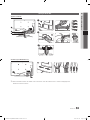 115
115
-
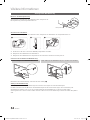 116
116
-
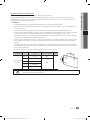 117
117
-
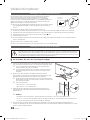 118
118
-
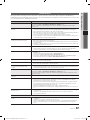 119
119
-
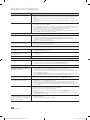 120
120
-
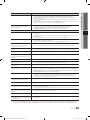 121
121
-
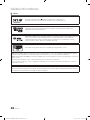 122
122
-
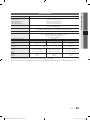 123
123
-
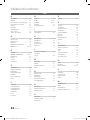 124
124
-
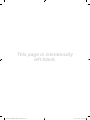 125
125
Samsung UE40C6990VS Bedienungsanleitung
- Kategorie
- LCD-Fernseher
- Typ
- Bedienungsanleitung
- Dieses Handbuch eignet sich auch für
in anderen Sprachen
- English: Samsung UE40C6990VS Owner's manual
Verwandte Artikel
-
Samsung LE26B450C4W Benutzerhandbuch
-
Samsung UE55C8790XS Benutzerhandbuch
-
Samsung LE40C670M1Q Benutzerhandbuch
-
Samsung LE22C330F2W Benutzerhandbuch
-
Samsung LE40B620R3P Benutzerhandbuch
-
Samsung PS50C679G3S Benutzerhandbuch
-
Samsung LE22B450 Benutzerhandbuch
-
Samsung LE19C430C4W Benutzerhandbuch
-
Samsung PS51D579C2S Schnellstartanleitung
-
Samsung LE37A457 Benutzerhandbuch